在学习DragronBoard 410c之前,先推荐两个官方网站,一个是Github项目地址,另外一个是96boards官网。这两个网站可以说是学习Dragron Board 410c的第一手资料,但是随着技术的发展,可能提供的文档有些滞后,遇到问题,需要自己摸索解决。我们先看一看这款板卡的基本信息。
| 部件 | 描述 |
|---|---|
| CPU | ARM Cortex-A53 Quad-core up to 1.2 GHz per core (64-bit) |
| RAM | 1GB LPDDR3 SDRAM @ 533MHz |
| Storage | 8GB eMMC 4.51 on board storage and MicroSD card slot |
| USB | 2 x USB 2.0 Host 1 x USB 2.0 OTG |
| Wireless | 1080p@30fps HD video playback and capture with H.264 (AVC), and 720p playback with H.265 (HEVC) |
| Display | 1 x HDMI 1.4 (Type A - full) 1 x MIPI-DSI HDMI output up to FHD 1080P |
| Video | WLAN 802.11 b/g/n 2.4 GHz, Bluetooth 4.1, GPS. On board GPS, BT and WLAN antennas |
| Camera | Integrated ISP with support for image sensors up to 13MP |
| Expansion Interface | 40 pin low speed expansion connector: +1.8V, +5V, SYS_DCIN, GND, UART, I2C, SPI, PCM, PWM,GPIO x12 60 pin high speed expansion connector: 4L-MIPI DSI, USB, I2C x2, 2L+4L-MIPI CSI |
| Button | Power/Reset and Volume Up/down |
| Power Source | 8V~18V@3A, Plug specification is inner diameter 1.7mm and outer diameter 4.8mm |
| OS Support | Android / Linux / Windows IoT Core |
其中红色标注的是需要注意的地方,电源的接头是DC4.8mm*1.7mm,使用12V 2A的电源适配器即可。我曾经吃过亏,买开发板没买电源适配器,查看官方提供的HardwareManual_DragonBoard.PDF文档和官网都没有提到DC接头,所以购买了一个DC4.0mm*1.7mm,结果是不能用。后来通过游标卡尺量内外径,才确定DC接头大小。国内常见的接头是DC5.5mm*2.1mm和DC3.5mm*1.35mm,比如说路由器电源适配器,DC4.8mm*1.7mm在国内使用的并不多,所有购买起来比较费事。我们可以购买12V 2A DC5.5mm*2.1mm的电源适配器,然后在淘宝上淘一个DC母5.5*2.1转4.8*1.7的公头线即可。
从上面的表格中,我们可以看到,该开发板可以安装Android、Linux和Windows IoT Core。我们这篇文章主要介绍安装Linux系统,该板卡支持的Linux系统主要有两种,一种是带桌面系统的Debain;还有一种是无桌面系统的Ubuntu Core。我以后会开发带GUI界面的程序,所以安装了Debain。安装系统也有两种方式,一种是先将系统镜像烧录到SD卡,然后通过SD卡安装系统;另外一种是通过MicroUSB先烧录Bootloader,再烧录系统。我选择的是第一种方法,简单。
准备工作
1、Dragron Board 410c开发板
2、12V@2A (DC5.5mm*2.1mm)电源适配器
3、USB鼠标、键盘;
4、显示器(HDMI接口)
5、HDMI线
6、大于8G的Micro SD卡
7、读卡器
下载镜像及工具
1、下载win32diskimager,这个是Windows版本的。
2、下载Debain安装镜像
安装系统
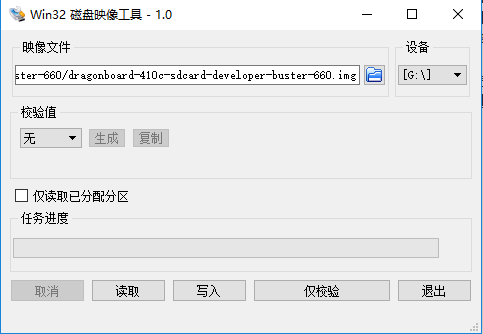
1、安装win32diskimager工具,然后将Debain安装镜像烧录到SD卡上,如上图所示,选择镜像文件和SD盘符后,点击“写入”。写入完成后,系统会弹出好多磁盘窗口,并要求格式化,不用理会,直接将SD卡拔掉即可。
2、将SD卡放入到Dragron Board 410c卡槽上
3、将DragronBoard 410c拨码开关拨到0100位置
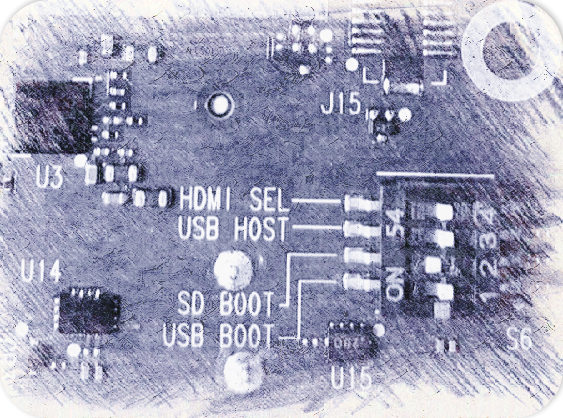
4、板卡接好USB鼠标、键盘,接上显示器,然后板卡上电
5、系统启动,弹出安装界面,安装指引操作即可,直到安装完成关闭电源,图片会在后期补上。注意:嵌入式开发板一般都是自动重启的,所以安装完成后请关闭电源。
6、拔掉SD卡,将拨码开关拨回0000位置,然后打开电源
7、系统启动,然后进入登录界面,用户名是linaro,密码也是linaro。
修改更新源
安装完Linux系统的第一件事情,应该是修改软件更新源,因为Linux系统默认的更新源一般是国外的网站,由于某些原因,访问受限或者速率低。使用root权限编辑/etc/apt/sources.list文件,将默认的域名修改为“mirrors.aliyun.com”,这个是阿里云的镜像。至于如何使用root权限编辑文档,这个是Linux的基础,本文不再介绍。
在这里更新一下,在后来的使用过程中,发现使用阿里云镜像后部分软件更新失败,在阿里云镜像上找不到对应的网址,可能是阿里云镜像对ARM Linux系统支持不够友好的缘故吧。后来把更新源切换到debain默认后更新正常,所以这里补充下,如果下载速度还可以的话,先不要修改软件源地址。
配置网络
配置网络的目的是为了固定IP地址,便于以后用ssh远程连接。如果后期不调试GUI程序,无需接鼠标、键盘、显示器,可直接通过ssh和filezilla远程操作。
总结
至此,DragronBoard 410c安装Debain系统已经介绍完毕。也可以按照本文的描述去安装Android系统,方法一样。安装Ubuntu Core的方法略有不同,需要先创建Ubuntu SSO账号和SSH Key,可参考Install Ubuntu Core on the Qualcomm DragonBoard 410c。

文章评论